
چرا مرورگر Google Chrome روی رایانه باز نمی شود ، لپ تاپ ، روی تلفن کار نمی کند: چه کاری انجام شود؟
مقاله ای در مورد دلایل عدم امکان راه اندازی مرورگر Google Chrome ، گزینه هایی برای روشن کردن مرورگر.
جهت یابی
Google Browser Chrome. مشخصات
گوگل کروم، یک مرورگر راحت و محافظت شده که در شبکه استفاده می شود.

Google Chrome مرورگر فرصت های عالی است!
ویژگی های کیفیت مرورگر:
- بهره وری عظیم کار شتاب در شبکه را انجام می دهد. به راحتی از فضای دسک تاپ هر نسخه باز می شود پنجره ها، شامل، ویندوز 7، برنامه های هر پیچیدگی را راه اندازی می کند.
- راحتی رابط کاربری پیچیده نیست ، توابع به طور عملی توزیع می شوند.
- محافظت بالا مرورگر گوگل کروم این عملکردهای محافظ داخلی از کلاهبرداری در شبکه ، اسپم ، تأثیر سایتهای مخرب و بسیاری از اقدامات منفی دیگر هنگام کار روی شبکه است.
- رازداری مرورگر هنگام کار روی شبکه ، ورودی داده های شخصی را کنترل می کند ، از E -Mail محافظت می کند.
- شخصیت پردازی گزینه های بسیاری برای تنظیم مرورگر به دلیل ویژگی های تخصصی ، برنامه ها ، پسوندهای موجود در شبکه وجود دارد.
- دسترسی به سیستم. کار کردن گوگل کروم، شما از نشانک ها ، مجله بازدیدها ، تاریخ بازدیدها ، تنظیمات در هر اسباب بازی ، یعنی استفاده می کنید. رایانه ، رایانه لوحی ، لپ تاپ ، دستگاه تلفن همراه.
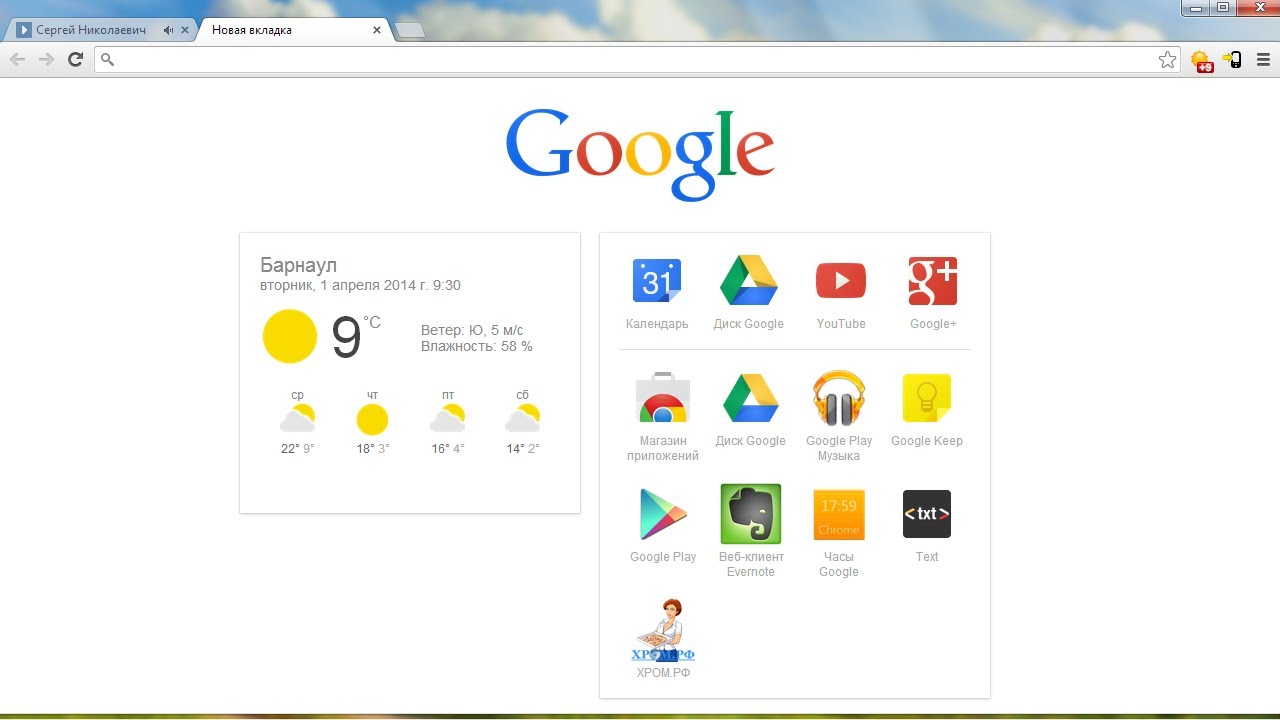
Home Google Chrome در رایانه
مواقعی وجود دارد که گوگل کروم روی رایانه شما بارگیری نمی شود. در زیر ، دلایل و حذف آنها را در رایانه در نظر خواهیم گرفت ویندوز 7
چرا Google Chrome از ویندوز 7 شروع نمی شود؟ دلیل
دلایل متوقف کردن راه اندازی یا کار ممکن است به شرح زیر باشد:
- ویروس ها ، مشکلات نرم افزار این رایانه.
- تنظیم نشده به فایروال.
- نقض پرونده های سیستم.
- حساب کاربری هک کردن.
- مقدار کمی از رم رایانه.
اقدامات برای از بین بردن علل و راه اندازی Google Chrome در ویندوز 7
گزینه عمل در حضور ویروس ها:
- از برنامه آنتی ویروس با جدیدترین بارگذاری و یک برنامه اضافی برای کار برای حل کارهای معمولی سیستم عامل استفاده کنید.
- با تایپ کردن یک عبارت در نوار جستجو ، سیستم مدولار مرورگر را بررسی کنید کروم: // درگیری/، سپس با فشار دادن کلید "خوب" در صفحه ای که باز شده است ، در مورد مشکل نرم افزار رایانه یک اعلان را مشاهده خواهید کرد. اگر این یک برنامه است ، باید با دقت از بین برود.

ماژول های مرورگر Hugl Chrome
گزینه اقدامات با فایروال غیر پیکربندی شده:
از آنجا که فایروال قفل های خاصی از برخی برنامه ها را ایجاد می کند ، شما باید موارد زیر را انجام دهید:
- یک فایروال یا برنامه آنتی ویروس را باز کنید.
- یک مرورگر وارد کنید کروم گوگلe در لیست.

افتتاح Brandmauer ، Google Chrome در لیست درج شده است
گزینه اقدام برای نقض پرونده های سیستم (مورد نادر):
- نصب کامل مرورگر کروم در رایانه خود (گزینه شماره 1).
- نصب سیستم برای آخرین دوره زمانی ، پشت (گزینه شماره 2).
گزینه شماره 2 (بیشتر)
- کلید را فشار دهید "شروع".
- یک منو را انتخاب کنید "همه برنامه ها".

منو "همه برنامه ها"
- زیرمنو را انتخاب کنید "استاندارد".
- روی خط کلیک کنید "سرویس."
- کلید را فشار دهید "بازگرداندن سیستم".

گزینه Office ، منو "ترمیم سیستم"
- ما تاریخ را در زمان انجام مرورگر در شرایط کار عادی انتخاب می کنیم.

انتخاب تاریخ وضعیت طبیعی کار مرورگر
- ما مطابق نکات سیستم بازیابی عمل می کنیم.
گزینه اقدامات هنگام هک کردن حساب در کروم:
- قبل از اقدامات بعدی ، یک نسخه از پوشه پروفایل را در یکی از دیسک های سیستم تهیه کنید

انتخاب پوشه پروفایل در لیستی که باز شد
- یک آدرس ویژه برای نسخه وارد کنید ویندوز 7، به شکل زیر:
٪ localAppData ٪ \\ Google \\ Chrome \\ - پوشه پروفایل را حذف کنید ، در حالی که تمام ویژگی های پروفایل را دور می کنید ، اما باید یک نسخه از پوشه را داشته باشید.
گزینه اقدام برای مقدار کمی از رم کامپیوتر
- همه برنامه ها را ببندید و نوبت را خاموش کنید و برنامه های فعلی را خاموش کنید.

توزیع کننده کار ، تربیت برنامه ها
اگر مرورگر باشد کروم شروع نمی شود ویندوز 7، پس از آزمایش همه چیز ، سعی کنید یک کد خاص را اعمال کنید جعبه بدون ماسهبشر لازم است با دقت عمل کنید ، حتی ، بدون حضور یک برنامه نویس در این نزدیکی توصیه نمی شود ، بنابراین این گزینه باید در شدیدترین موارد در صورت لزوم دریافت اطلاعات ارزشمند و ذخیره نشده استفاده شود.
چگونه انجامش بدهیم؟
- ما علامت را یادداشت می کنیم گوگل کروم بر روی دسکتاپ.
- ما آن را با کلید ماوس سمت راست فعال می کنیم.
- کلید را فشار دهید "خواص".

کلید "Properties" را فشار دهید (در زیر)
- ما کد را وارد می کنیم جعبه بدون ماسه در خط "یک شی".

ما کد No-Sandbox را در خط "شی" وارد می کنیم
- کلید را فشار دهید "صرفه جویی".
- مرورگر را راه اندازی کنید کروم
اگر در عین حال ، هیچ چیز به نتیجه نرسد ، تمام داده های مهم را از آن به روش فوق بگیرید ، دوباره آن را مجدداً نصب کنید تا بدون استفاده از یک کد پیچیده راه اندازی شود جعبه بدون ماسهبشر بهترین گزینه!
موفق باشید!

یک مقاله عالی واقعاً کمک کرد.
سعی کنید مرورگر را بیشتر نصب کنید ، این به من کمک کرد